
오토캐드 원형 패턴 복사 만들기
안녕하세요. 오늘은 오토캐드에서 필수로 알아야 하는 기능 패턴 복사 기능에 대해 설명하겠습니다.
오토캐드에서의 ARRAYCLASSIC 명령어는 지정된 객체를 패턴을 이용해 직사각형 혹은 원형 패턴으로 작성하는 명령어입니다. 각 거리 각도 패턴화하고 싶은 객체 수등 여러 항목을 지정할 수 있습니다.
기존의 ARRAY기능이 있지만 ARRAYCLASSIC 더 빠르고 편리할 때가 있는데요.
그 이유 중 하나는
ARRAY기능에 비해 장점은 단순한 객체배열에 더 빠르고 효율적이라는 것입니다. 하지만 복잡한 고급 배열은 Array를 사용해야 합니다.
결과적으로는 사용자의 선호도의 따라 달라집니다.
오토캐드 Arrayclassic 설명
간단한 원형패턴 연습 객체를 가져와 작업해 보겠습니다.
먼저 단축키 어레이 클래식을 입력합시다.
ARRAYC까지 입력하면 자동으로 완성됩니다.
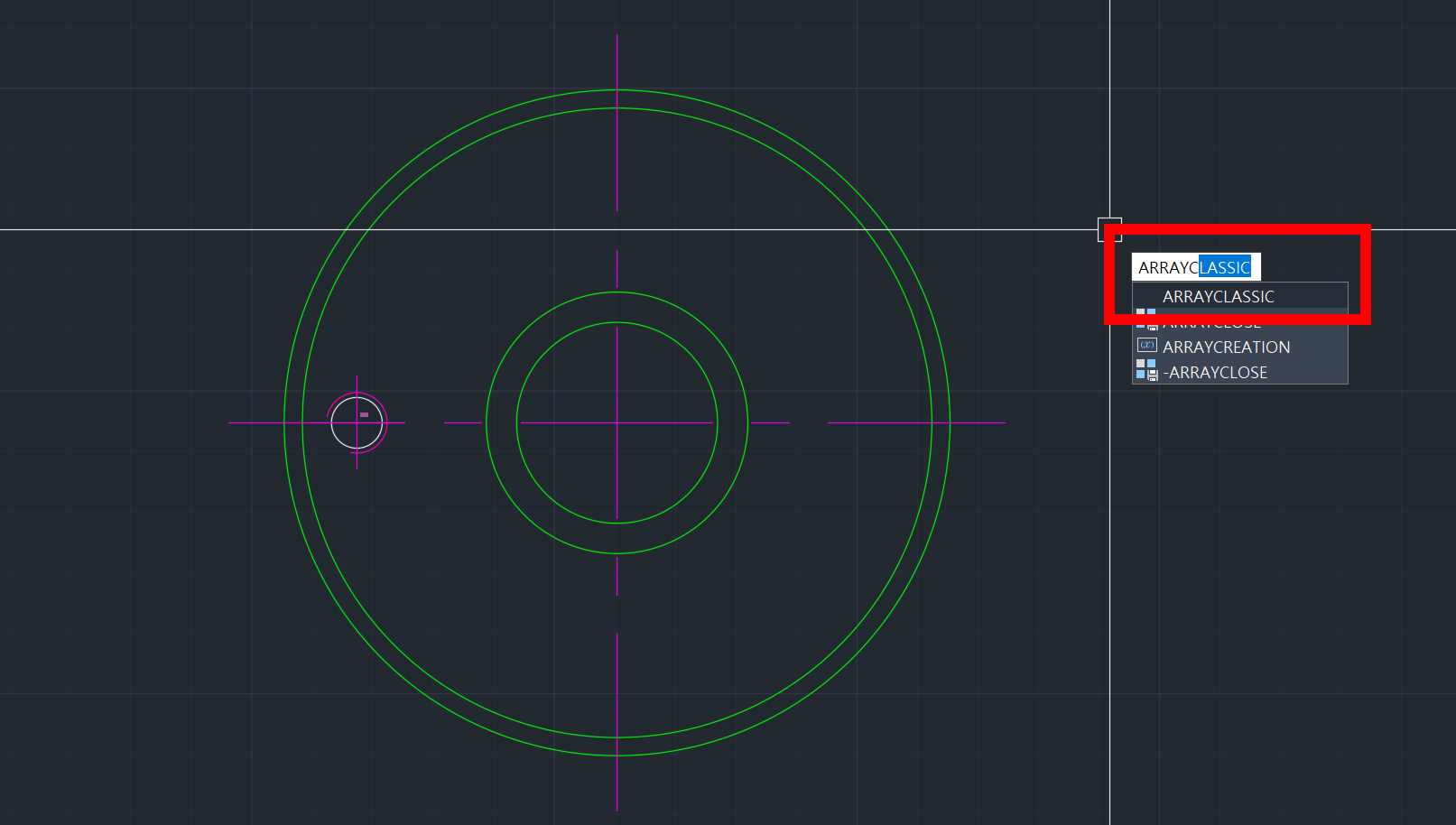
첫 번째로 직사각형 패턴이 아닌 원형 배열을 사용할 것이므로 원형 배열 항목을 클릭합니다.

두 번째로 패턴화 하고 싶은 객체를 선택합니다.
객체선택 옆 아이콘을 누르고 원하는 객체를 선택 후 엔터를 누르면 됩니다.

세 번째로는 원하는 객체의 중심점을 지정해야 하는데요.
원형 패턴이므로 원의 중심을 지정하겠습니다.

마지막으로 항목수와 각도를 지정하고
반드시 미리 보기를 클릭하는 습관을 하시는 것을 추천드립니다.
그 이유는 바로 확인을 눌려도 되지만 만약 실수를 했다면
또 undo기능으로 돌아와서 ArrayClassic 입력 후 객체를 새로 지정하고 상당히 귀찮고 불필요한 시간이 소요되므로
미리 보기로 본인이 작성한 것이 정확한지 확인하시고 결정하시면 됩니다.
걸리는 시간도 거의 똑같이 때문에 이 방법을 무조건 추천드립니다.

미리 보기를 해서 본인이 원하는 대로 객체 생성이 완성되었으면
엔터를 누르면 최종적으로 마무리됩니다.
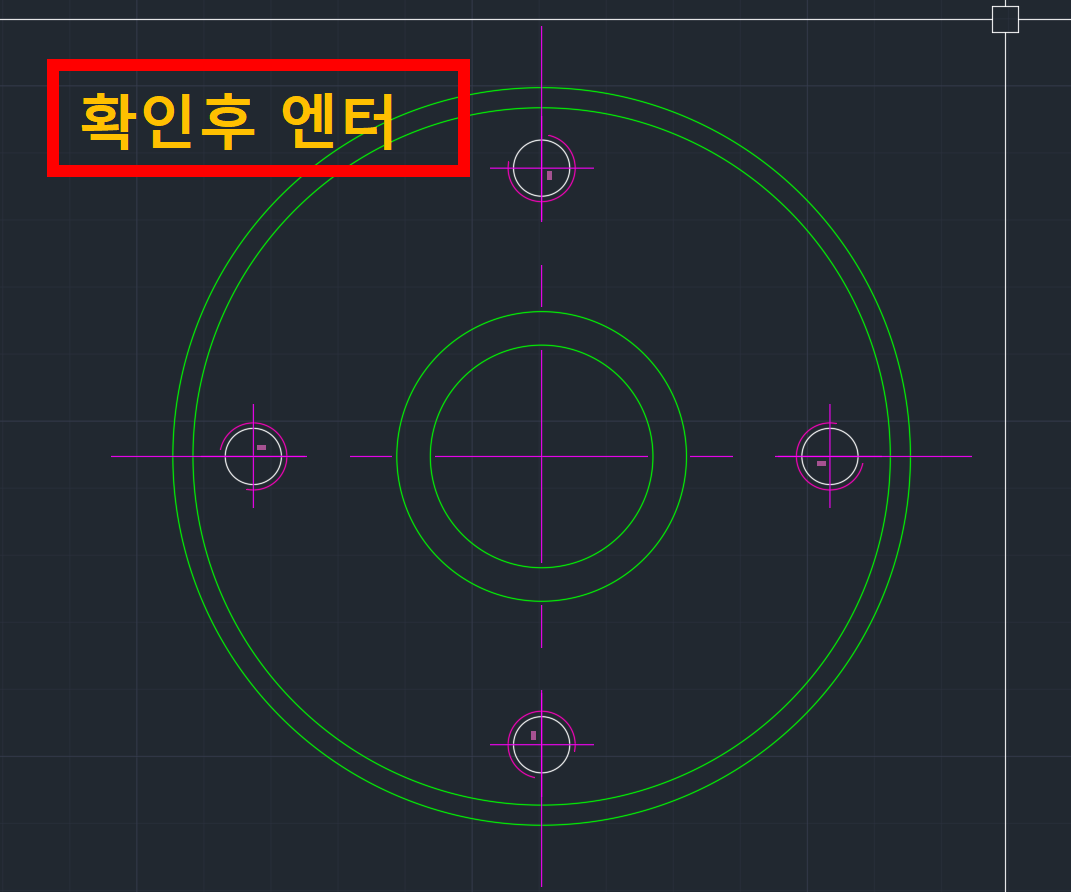
오토캐드 arrayclassic 기능을 확용하시면 단순학 직사각형 또는 배열을 만들 때 상당히 편리하게 작업하실 수 있습니다.
오토캐드 다양한 기능 다양한 리습등 여러 정보가 많습니다.
더 정보가 필요하신 분은 블로그 내의 카테고리를 확인해 주세요.
오늘도 블로그를 방문해 주셔서 감사합니다.
좋은 하루 보내세요.
'설계 프로그램 > 오토캐드 Autocad 팁' 카테고리의 다른 글
| Autocad 유용한 팁) 지시선 표시 방법 , 지시선 글자 옆으로 나올때 해결방법,LE 지시선 , 오토캐드 주석 명령어 (0) | 2023.03.21 |
|---|---|
| Autocad 필수 팁, 필수 지식) 오토캐드 데이텀 입력 방법 , 기하학적 공차 넣는법 (0) | 2023.03.14 |
| Autocad 3D 꿀팁, 작업시 팁) 오토캐드 3D작업 시 편하게 하는법 (0) | 2023.03.11 |
| Autocad 유용한 팁) 기울어진 치수 경사 치수 입력 방법. 초 간단 하게 끝내기 (0) | 2023.03.08 |
| Autocad 꿀팁,실무팁) 원하는 객체의 위치정 빠르게 X,Y지점 1초만에 파악하기. (0) | 2023.03.07 |




댓글